文件一直显示在另一程序打开删除不了 在另一个程序中打开的文件无法删除
更新时间:2024-01-03 15:52:30作者:xiaoliu
在日常的电脑使用中,我们经常会遇到一些文件无法删除的问题,尤其是当我们尝试删除在另一个程序中打开的文件时,往往会收到系统的提示,告诉我们文件正在被使用,无法删除。这个问题让我们感到困惑和苦恼,因为我们无法轻松地清理磁盘空间,进而影响到电脑的正常运行。为什么在另一个程序中打开的文件无法删除呢?这个问题有着什么样的原因和解决方法呢?让我们一起来探讨这个问题。
具体方法:
1.删除文件时出现文件已在另外程序中打开的情况下,文件无法被删除。或者进行其他操作,下面就来告诉你该怎么办?
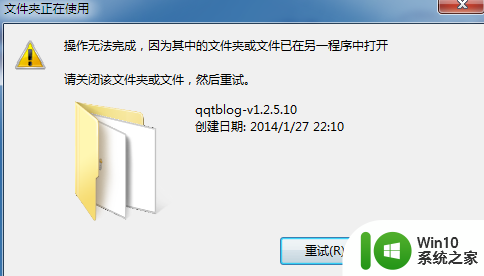
2.当文件无法被整体一次删除时,打开文件夹。先选择所有文件点击删除。
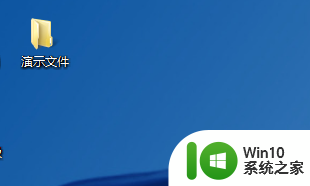
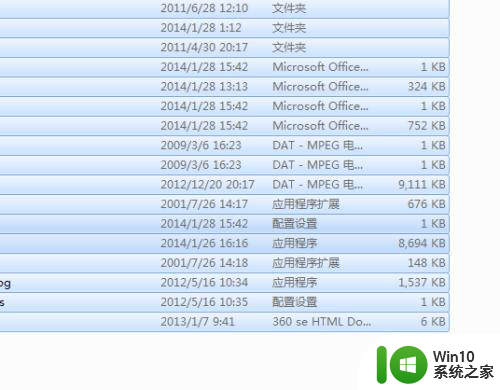
3.右击删除后当然不可能将所有的文件全部删除掉,会跳出类似下图的选项框。
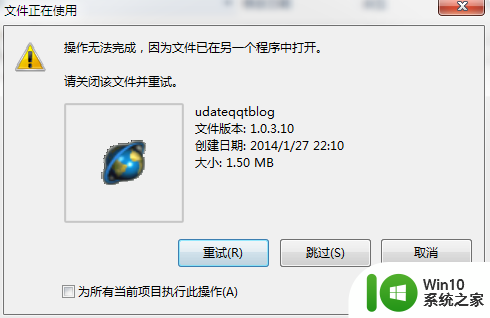
4.这时候打开任务管理器,点击进程寻找已经被打开的文件。右击点击结束进程。
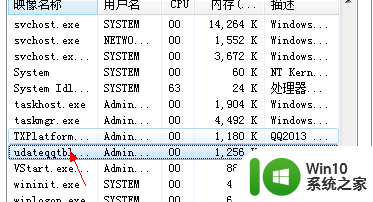
5.这时候我们在回来删除,演示文件夹。成功删除
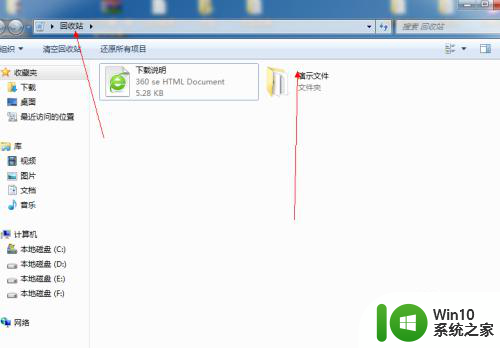
以上就是文件一直显示在另一程序打开删除不了的全部内容,有出现这种现象的用户可以尝试按照以上方法解决,希望能够对大家有所帮助。
文件一直显示在另一程序打开删除不了 在另一个程序中打开的文件无法删除相关教程
- 打开文件提示“文件在另一个程序中打开无法删除”的解决方法 如何解决文件在另一个程序中打开无法删除的问题
- 电脑删除文件夹时显示在另一程序打开如何删除 删除文件夹时显示在另一程序打开怎么办
- 删除文件时提示文件已在另一程序打开怎么办 如何强制删除被其他程序占用的文件
- 文件夹无法删除在另一程序打开怎么办 文件夹被其他程序占用无法删除怎么办
- 文件删除不了已经在另一个文件打开解决方法 文件正在使用不能删除怎么办
- 文件夹改名字提示在另一程序打开怎么办 解决更改文件夹名称时总提示有文件打开的方法
- 怎样处理删除文件时出现文件已在另外程序中打开的情况
- 无法删除文件已在windows中打开的解决方法 文件无法删除已在windows中打开怎么办
- 打印机状态列队中有一个文档无法删除如何处理 打印机队列中一个文档无法删除的解决方法
- pdf文件删除一页怎么删除 PDF文件如何删除其中一页
- 苹果双系统删除另一个系统的方法 苹果双系统删除另一个系统的步骤
- 文件已在资源管理器中打开无法删除的解决方法 在资源管理器中打开无法删除怎么办
- U盘装机提示Error 15:File Not Found怎么解决 U盘装机Error 15怎么解决
- 无线网络手机能连上电脑连不上怎么办 无线网络手机连接电脑失败怎么解决
- 酷我音乐电脑版怎么取消边听歌变缓存 酷我音乐电脑版取消边听歌功能步骤
- 设置电脑ip提示出现了一个意外怎么解决 电脑IP设置出现意外怎么办
电脑教程推荐
- 1 w8系统运行程序提示msg:xxxx.exe–无法找到入口的解决方法 w8系统无法找到入口程序解决方法
- 2 雷电模拟器游戏中心打不开一直加载中怎么解决 雷电模拟器游戏中心无法打开怎么办
- 3 如何使用disk genius调整分区大小c盘 Disk Genius如何调整C盘分区大小
- 4 清除xp系统操作记录保护隐私安全的方法 如何清除Windows XP系统中的操作记录以保护隐私安全
- 5 u盘需要提供管理员权限才能复制到文件夹怎么办 u盘复制文件夹需要管理员权限
- 6 华硕P8H61-M PLUS主板bios设置u盘启动的步骤图解 华硕P8H61-M PLUS主板bios设置u盘启动方法步骤图解
- 7 无法打开这个应用请与你的系统管理员联系怎么办 应用打不开怎么处理
- 8 华擎主板设置bios的方法 华擎主板bios设置教程
- 9 笔记本无法正常启动您的电脑oxc0000001修复方法 笔记本电脑启动错误oxc0000001解决方法
- 10 U盘盘符不显示时打开U盘的技巧 U盘插入电脑后没反应怎么办
win10系统推荐
- 1 索尼笔记本ghost win10 64位原版正式版v2023.12
- 2 系统之家ghost win10 64位u盘家庭版v2023.12
- 3 电脑公司ghost win10 64位官方破解版v2023.12
- 4 系统之家windows10 64位原版安装版v2023.12
- 5 深度技术ghost win10 64位极速稳定版v2023.12
- 6 雨林木风ghost win10 64位专业旗舰版v2023.12
- 7 电脑公司ghost win10 32位正式装机版v2023.12
- 8 系统之家ghost win10 64位专业版原版下载v2023.12
- 9 深度技术ghost win10 32位最新旗舰版v2023.11
- 10 深度技术ghost win10 64位官方免激活版v2023.11